Derfor skal du slå “Creator Mode” fra på din LinkedIn profil
OPDATERING: LinkedIn har meddelt, at de afvikler Creator Mode på den måde, at nogle elementer forsvinder helt, mens andre bliver tilgængelig for alle brugere.
Ændringerne er:
- Den primære handlingsknap vil være “Følg” for alle brugere, men “Opret forbindelse” kan åbenbart fremhæves på en måde. Det må tiden vise, hvordan det kommer til at se ud.
- “Taler om #hashtag1/2/3/4/5” elementet forsvinder, da LinkedIn ikke længere ønsker at synliggøre koblingen mellem hashtags og det indhold som “creators” publicerer på deres profiler.
- “Om”-sektionen flytter tilbage til toppen af profilen.
- Den udvidede statistik, som Creator Mode gav mulighed for, får alle brugere nu adgang til.
- De særlige Creator Mode-værktøjer (LinkedIn Live, Audioevent, nyhedsbreve og følgerlink) bliver tilgængelige for alle brugere.
Når opdateringen er fuldt udrullet, kan du ikke længere slå Creator Mode til eller fra, og til den tid vil Creator Mode være fortid.
Jeg synes, det er godt at LinkedIn nu “sanerer” Creator Mode, og dels fjerner og ændrer på nogle funktioner og lader alle brugere få adgang til de resterende funktioner.
Som det fremgår af dette blogindlæg, har jeg aldrig lagt skjul på, at Creator Mode var en mærkelig tilgang med “bundling” af funktioner, som du skulle sige ja til, mod at du så til gengæld mistede eksempelvis “Opret forbindelse” som primær handlingsknap på din profil.
Samtidigt fik mange aktiveret Creator Mode selvom de ikke er “creators”, og enten aldrig postede egne opslag eller kun gjorde det i begrænset omfang.
Den nye tilgang med, at alle brugere får adgang til flere funktioner og nu selv kan vælge, hvad de vil have ud af dem, er den helt rigtige 🤩
LINKEDIN CREATOR MODE: Hvis du gerne vil bruge din LinkedIn profil til social selling, at netværke med eller hvis du er i gang med at søge et nyt job, så vil jeg anbefale, at du IKKE slår den såkaldte “Creator Mode” til på din profil.
Men inden jeg fortæller hvordan det kan være, så lad mig lige starte med at forklare, hvad LinkedIns Creator Mode for en størrelse.
Creator Mode (også omtalt som “Creator-tilstand”) er en funktion, som LinkedIn introducerede i foråret 2021.
Funktionen gør, at der på din profil kommer mere fokus på, at du skaber indhold (“creator”) i form af indlæg og måske også artikler.
Creator Mode henvender sig primært til personer, der regelmæssigt eller ligefrem ofte publicerer indhold, og gerne vil have dels øget fokus på dette indhold på forsiden af deres LinkedIn profil, og dels få flere følgere.
I praksis sker der 4 ting, hvis du aktiverer Creator Mode:
- Du skal vælge 5 hashtags relateret til det indhold som du kommunikerer om. Disse 5 hashtags bliver vist i toppen af din profil lige under den professionelle overskrift.
- Dit “Fremhævet” afsnit bliver rykket op på din profil.
- Dit “Om” afsnit bliver rykket ned efter aktivitetsoversigten.
- Den primære handling for medlemmer, der besøger din profil, bliver ændret fra at have “Opret forbindelse” som CTA-funktion (“Call To Action”) til “Følg”.
![]() Problemet med Creator Mode – hvis du vil bruge din profil til social selling, at netværke med eller til jobsøgning – handler om, at knappen med den primære handling på din profil bliver ændret fra “Opret forbindelse” til “Følg”.
Problemet med Creator Mode – hvis du vil bruge din profil til social selling, at netværke med eller til jobsøgning – handler om, at knappen med den primære handling på din profil bliver ændret fra “Opret forbindelse” til “Følg”.
Det er et problem fordi det at følge, slet ikke er det samme som at være forbundet på LinkedIn.
Hvis vi ikke er forbundet, så kan vi blandt andet ikke sende beskeder til hinanden (med mindre en af os har et Premium-abonnement). Hvis vi ikke kan kommunikere via beskeder, bliver det pludselig sværere at skabe en relation.
Jeg kan ganske viste connecte med dig via en undermenu, men det kræver flere klik, og endnu værre så er det de færreste, der overhovedet kender til denne undermenu.
Jeg har selv testet det af, og når “Opret forbindelse” knappen bliver erstattet med “Følg”, så styrtdykker antallet af personer, der sender invitationer til mig.
Samtidigt kan jeg – når jeg har haft Creator Mode slået til – ikke se, at det skulle give flere visninger af mit indhold, hvilket er endnu et argument for at slå funktionen fra.

Efter min mening giver det nogle klare fordele og muligheder at være forbundet på LinkedIn:
- Vi kan sende et ubegrænset antal beskeder til hinanden
- Vi kan se hinandens opslag i feed’et
- Vi kan se hinandens detaljerede kontaktoplysninger
- Vi kan se hinandens forbindelser (dog maksimalt 999 forbindelser og hvis dine indstillinger er sat op til det)
- Vi kan give hinanden en anbefaling
- Vi kan give hinanden anerkendelser (“endorsements”)
Specielt det med at vi kan skrive beskeder til hinanden, og at vi kan se hinandens indhold i vores nyhedsstrøm, giver mulighed for at skabe dialoger via beskedfunktionen eller kommentarer.
Disse dialoger kan lede til:
- Nye kunder og dermed ny forretning
- Nye netværksrelationer
- Nyt job
Du slår Creator Mode fra ved at følgende denne procedure:
- Klik på “Dig” menuen i topmenubaren.
- Klik herefter på “Vis profil”.
- Scroll nu lidt ned og klik på punktet “Creator-tilstand: Til”.
- Find knappen “Deaktiver Creator-tilstand” og klik på den.
- Bekræft nu ved at klikke på “Aktivér”.
Creator Mode er nu deaktiveret på din LinkedIn profil.
Jeg vil runde blogindlægget af med en klar anbefaling: Hvis du gerne vil gøre det nemt for andre at connecte med dig på LinkedIn, så slå Creator Mode fra – hvis du altså er kommet til at slå funktionen til.
Har du ikke har slået Creator Mode til, behøver du til gengæld ikke at gøre noget 😉
Du kan også vælge at afprøve at slå Creator Mode til i en periode på et eksempelvis et par uger. Derefter kan du slå funktionen fra, og igen efter et par ugers tid vurdere resultaterne ved henholdsvis at have det slået til og fra.
I den sidste ende er det selvfølgelig dig, der skal vælge det, som virker for dig 😊
De venligste hilsner



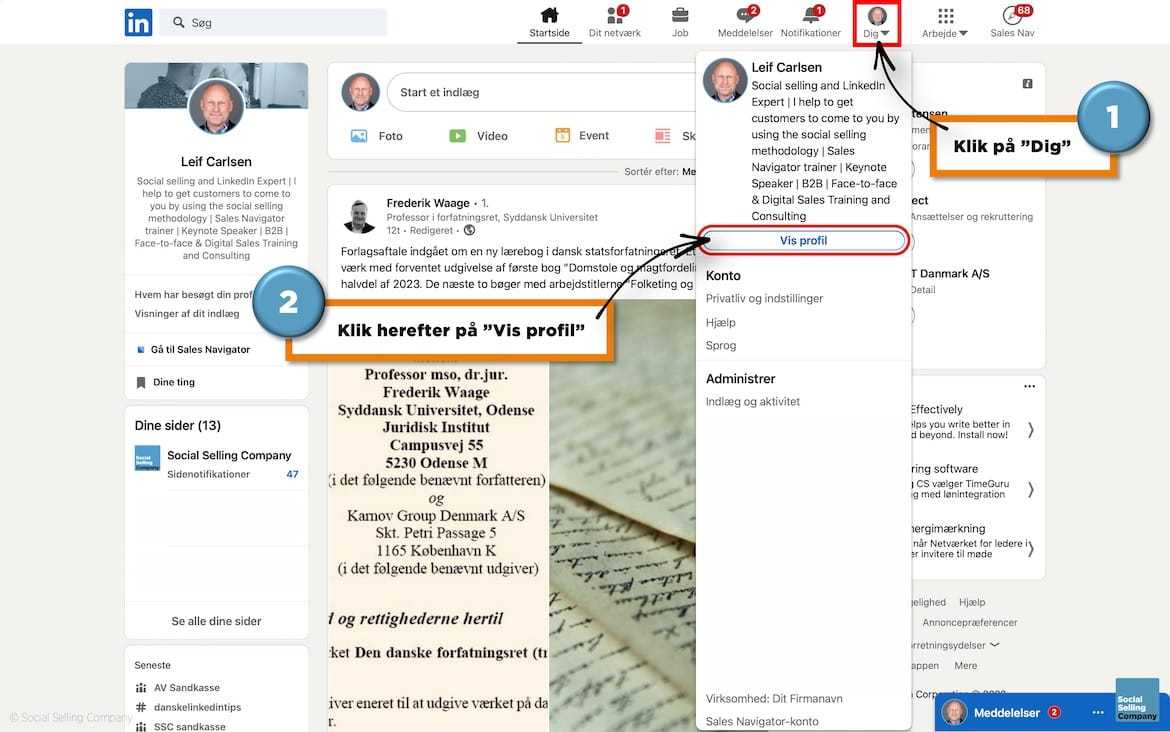
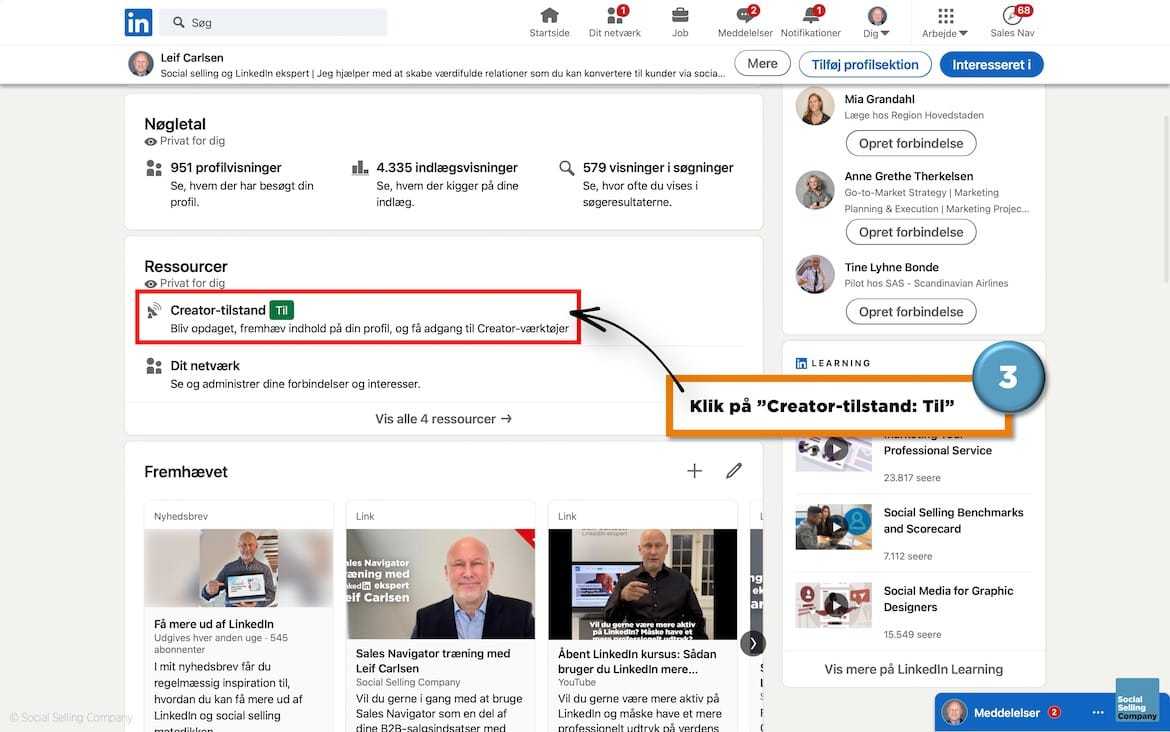
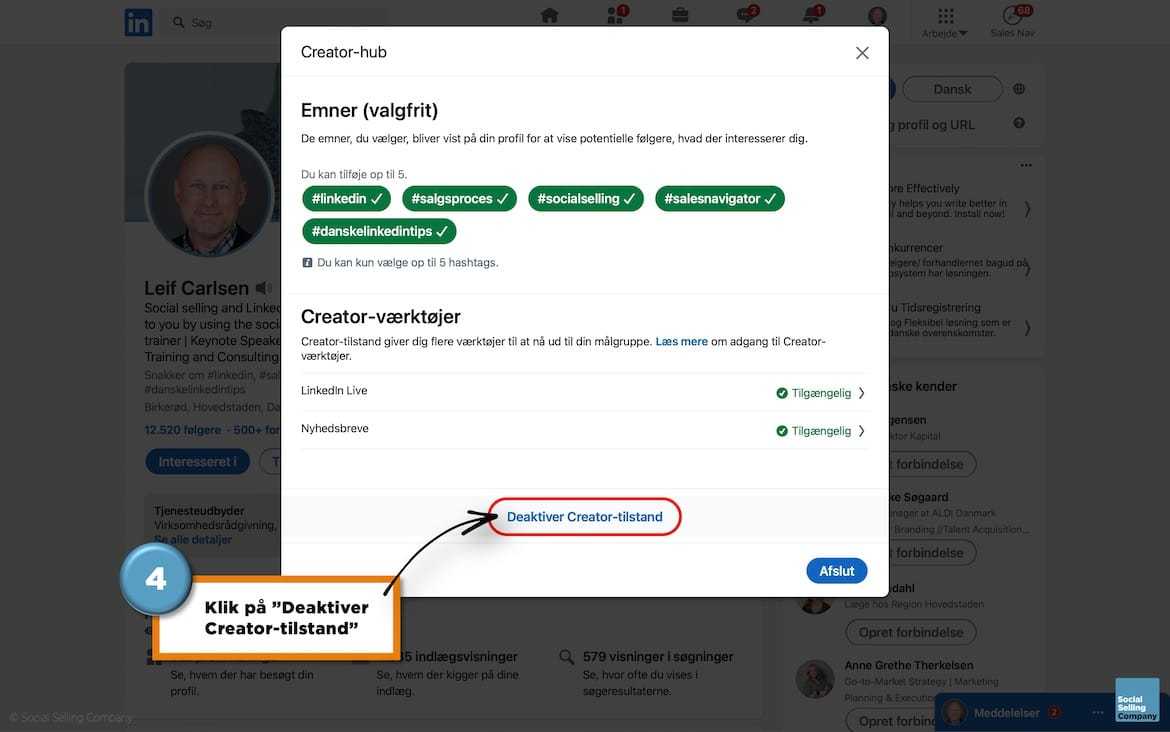
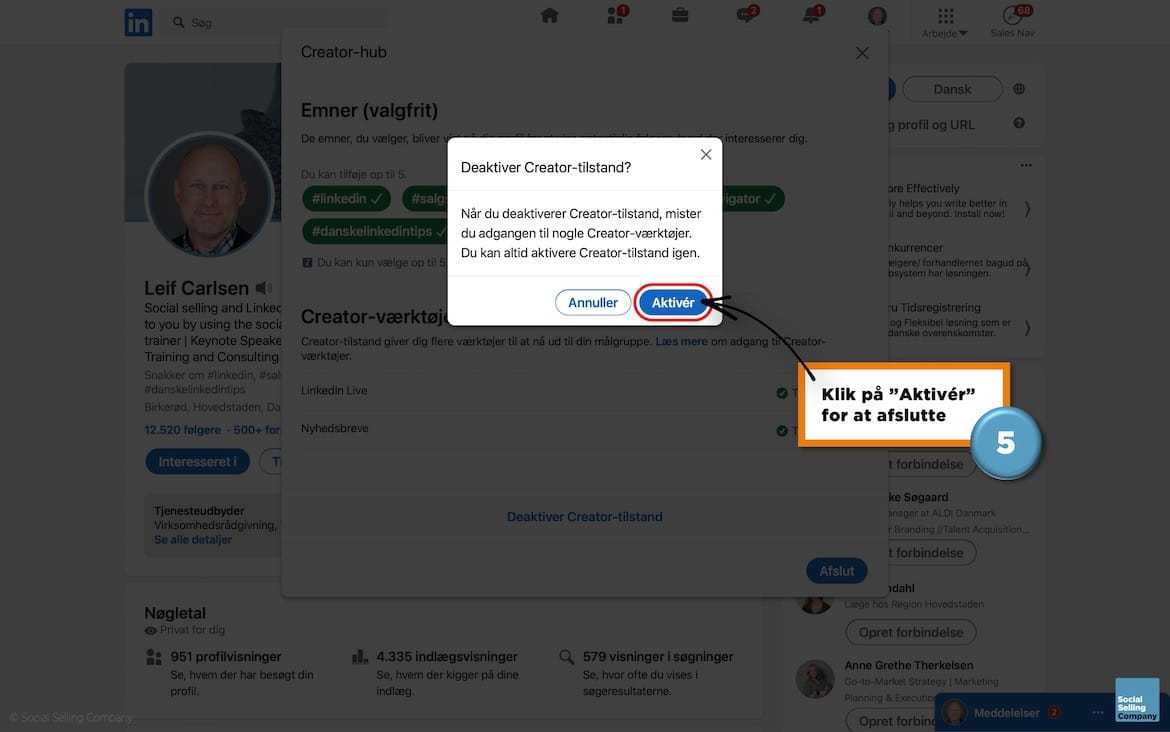

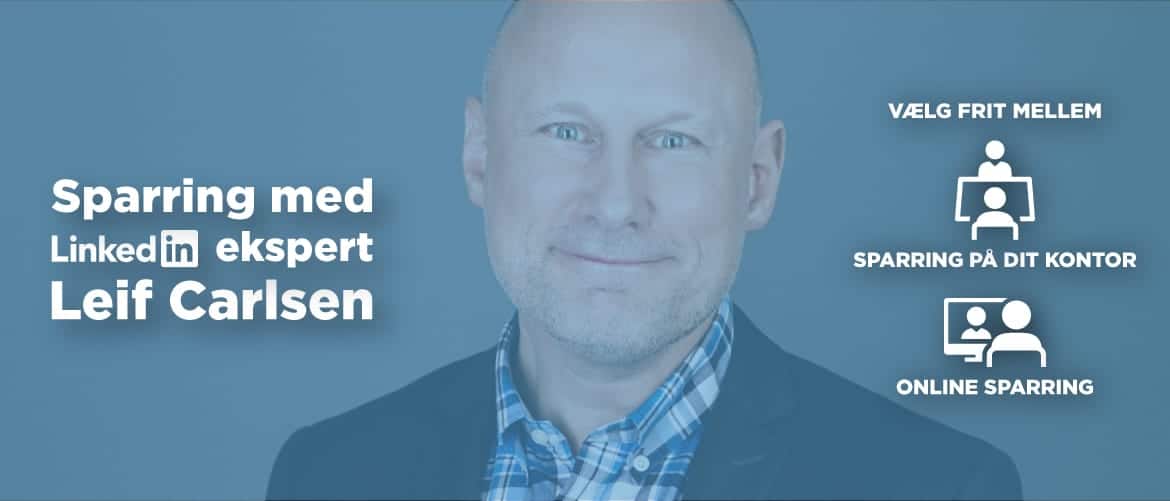
Skriv et svar